اپل در اقدامی عجیب iOS 18 و macOS 15 به اطلاعات خصوصی کاربران دسترسی دارند بدون اجازه فعال شده است. راهی برای ایمن ماندن وجود دارد که در آدام به شما توضیح می دهیم.
حفاظت از حریم خصوصی سایر کاربران برای شرکت های فناوری معنایی ندارد. در گذشته اولین و آخرین سخنان آنها توسط غول های فناوری دفاع از حریم خصوصی کاربران بود و اقدامات موثری در این زمینه انجام دادند. اما اکنون این رویه برعکس شده است و این غولها اطلاعات کاربران را میدزدند و در مراکز داده خود ذخیره میکنند.

به عنوان مثال، اپل به iOS 18 و macOS 15 دسترسی به اطلاعات خصوصی کاربران را داده است. در هر دوی این سیستم عامل ها، اگر عکسی بگیرید و آن را به اشتراک بگذارید، سیستم عامل به طور خودکار عکس شما را برای اپل ارسال می کند و شرکت آن را در مراکز داده خود ذخیره می کند. لازم به ذکر است که می توانید به صورت دستی دسترسی اپل به عکس های خود را مسدود کنید.
iOS 18 و macOS 15 به اطلاعات خصوصی کاربران دسترسی دارند
نقل شده از لبه; اپل قابلیتی را در iOS 18 و macOS 15 به نام «جستجوی بصری پیشرفته» معرفی کرده است که به این شرکت اجازه میدهد عکسهای گرفته شده توسط کاربر از مکانهای معروف یا افراد مشهور و غیره را در سرورهای خود و در اپلیکیشن جستجوی عکس ذخیره کند. . اگرچه این ویژگی میتواند مفید باشد، اما به حریم خصوصی کاربر بیربط است و احتمالاً عکسهایی را که در مکانهای معروف میگیرید در معرض دید قرار میدهد.
نکته دیگر این است که عملکرد مورد نظر را می توان به صورت دستی غیرفعال کرد. اپل این ویژگی را در زیر توضیح داده است:
“اجازه دهید این دستگاه مکان عکس های شما را به صورت خصوصی با یک فهرست جهانی که توسط اپل نگهداری می شود مطابقت دهد تا بتوانید بر اساس مکان یا نقطه مورد نظر جستجو کنید.”
اپل دقیقا توضیح نداد که اطلاعات مربوط به عکسهای شما چگونه به سرورهایش ارسال میشود، اما در یک پست وبلاگی گفت: «جستجوی بصری پیشرفته به شما امکان میدهد عکسهای خود را بر اساس مکانهای مشخص یا مکانهای خاص جستجو کنید». این ویژگی به طور خصوصی اطلاعات موقعیت مکانی عکس های شما را با یک فهرست جهانی در سرورهای اپل مقایسه می کند. اپل ادعا می کند که از ابزارهای رمزگذاری و حفظ حریم خصوصی برای مخفی کردن آدرس IP شما استفاده می کند، بنابراین نمی تواند از اطلاعات عکس شما برای مقاصد دیگر استفاده کند.
برای استفاده از این قابلیت لطفا وارد شوید برنامه عکس بنابراین، عکسی را که از یک ساختمان معروف گرفته اید باز کنید، انگشت خود را به سمت بالا بکشید و Find Landmark را انتخاب کنید تا اطلاعات مربوط به آن مکان نمایش داده شود. مانند تصویر زیر:
این ویژگی جدید شبیه نسخه به روز شده Visual Look Up است که اپل در iOS 15 معرفی کرد. می توانید از آن برای شناسایی گیاهان یا یافتن معنای نمادها روی برچسب لباس ها استفاده کنید. ویژگی Visual Look Up نیازی به اشتراک گذاری داده ها با اپل ندارد.
این ویژگی ممکن است برای بسیاری از کاربران مفید باشد، اما از آنجایی که اطلاعات مربوط به عکس های شما برای اپل ارسال می شود، بهتر است آن را به صورت پیش فرض فعال نکنید. برای خاموش کردن آن، این مراحل را دنبال کنید:
- آیفون: به تنظیمات بروید، سپس روی بخش عکس ها در بخش برنامه ها کلیک کنید. به پایین صفحه بروید و گزینه Enhanced Visual Search را خاموش کنید.
- ضد آب: برنامه Photos را باز کنید و جستجوی بصری پیشرفته را در بخش عمومی تنظیمات خاموش کنید.
بیشتر بخوانید:
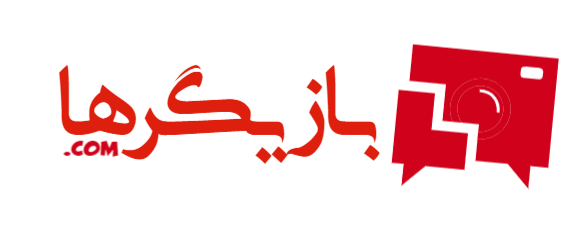
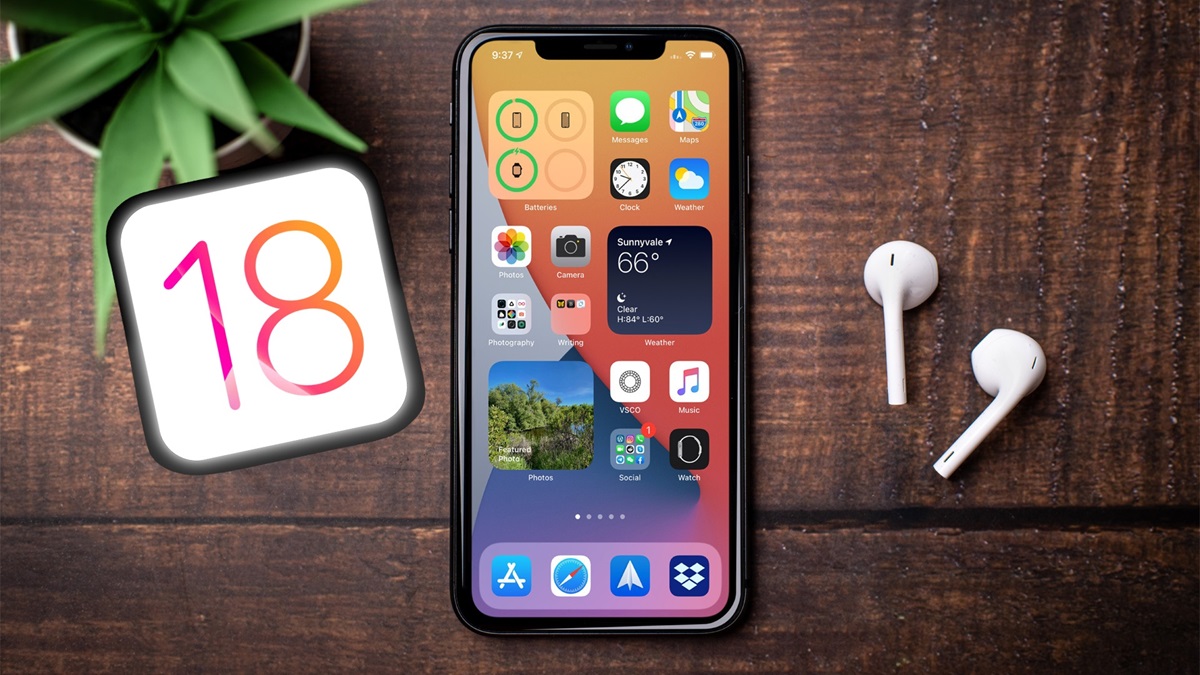










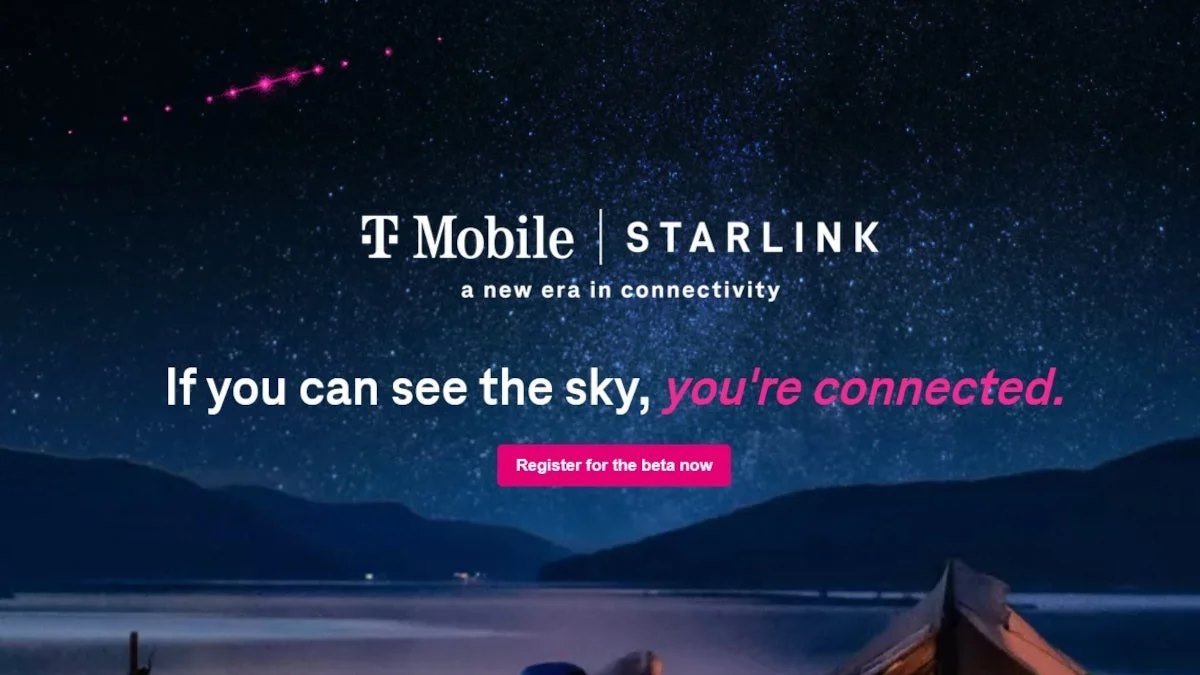
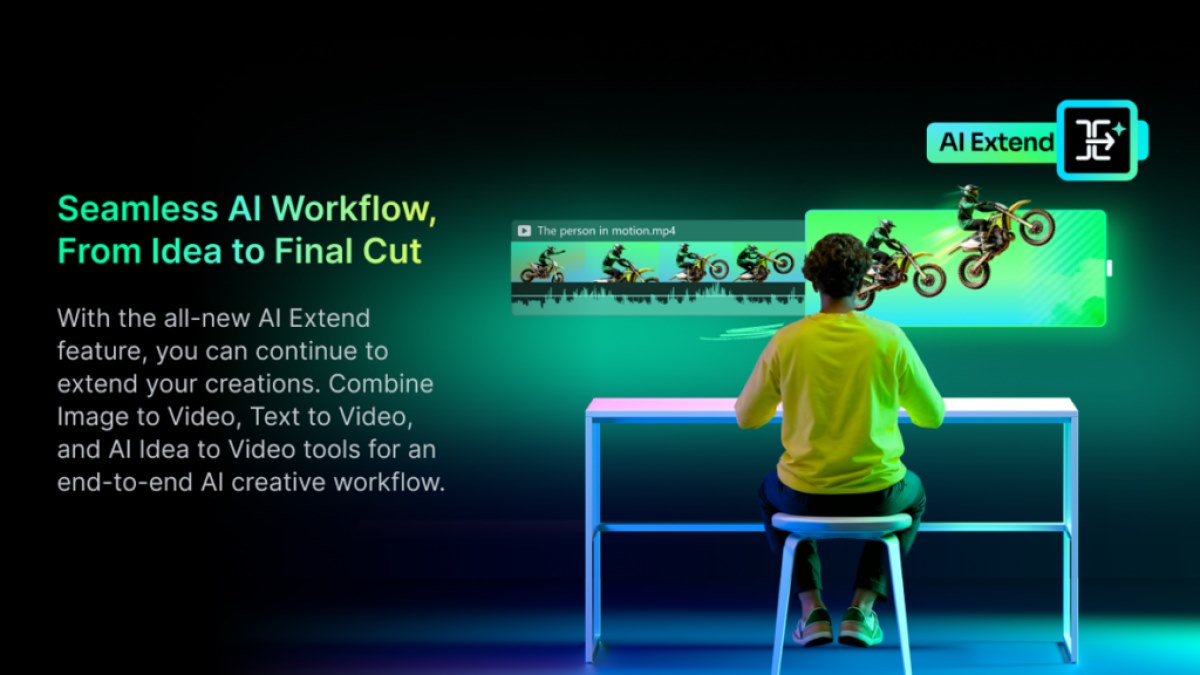

ارسال نقد و بررسی